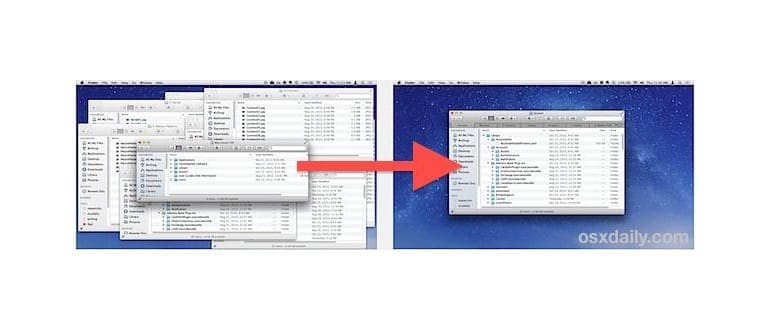Le schede Finder sono uno dei migliori miglioramenti apportati al Finder di Mac OS X in anni, consentendoti di utilizzare il file system in una singola finestra, con ogni cartella aperta o percorso di directory come se fosse una scheda univoca.
Se usato correttamente, le schede Finder prevengono l’enorme quantità di disturbo della finestra che può verificarsi involontariamente durante la navigazione nel file system Mac e manipola una manciata di finestre e posizioni diverse. Ma se ti trovi sopraffatto dall’overload della finestra del Finder, puoi utilizzare l’eccellente funzione di fusione per riunire tutte le finestre in una singola finestra del Finder con schede.
Come unire tutte le finestre di Finder in schede su Mac
- Con più finestre del Finder aperte, apri il menu «Finestra» e seleziona «Unisci tutte le finestre»
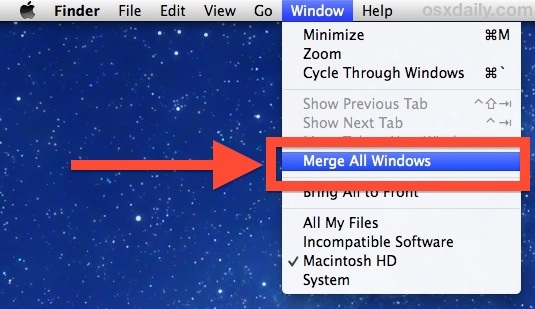
Questo recupera istantaneamente ogni singola finestra del Finder aperta, indipendentemente dal percorso della cartella, in una singola finestra del Finder a schede.
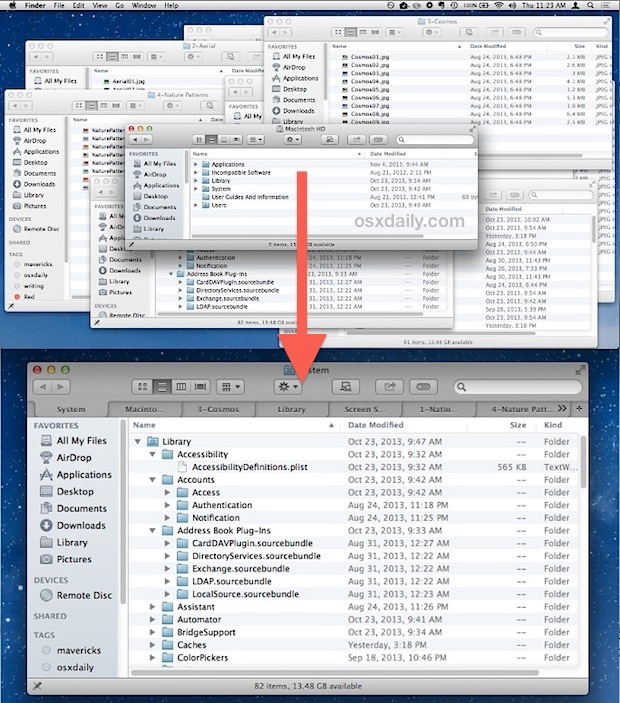
Puoi sempre aggiungere nuove schede del Finder a questa finestra (o qualsiasi altra) premendo Command + T o cliccando sul piccolo pulsante [+] nella finestra a schede.
Il comportamento è molto simile a come funziona praticamente ogni browser Web moderno, consentendo di unire e raccogliere singole finestre in una finestra unificata per facilitare la navigazione e ridurre il disordine. Proprio come fai con Chrome, Firefox o Safari, puoi anche impostare una scorciatoia da tastiera per questa attività se ti trovi spesso a utilizzare la funzione Unisci Windows nel Finder.
Imposta una scorciatoia da tastiera per fondere tutte le finestre di Finder in schede
Utilizzi spesso la funzione Unisci Windows? Puoi facilmente creare una sequenza di tasti personalizzata per unire tutte le finestre del Finder in schede:
- Apri le Preferenze di Sistema dal menu Apple e vai a «Tastiera»
- Scegli la scheda «Scorciatoie» e quindi seleziona «Scorciatoie app» dal menu a sinistra
- Premi il pulsante [+] per creare una nuova scelta rapida
- Da «Applicazione» seleziona «Finder.app» e imposta «Titolo menu» su «Unisci tutte le finestre»
- Fai clic nella casella «Tasti di scelta rapida» e premi la sequenza di tasti preferita (Command + Control + Shift + M è solo un esempio, scegli tu quello che preferisci)
- Esci dalle Preferenze di Sistema e visita il Finder con più finestre aperte per provare la nuova scorciatoia da tastiera della finestra di fusione
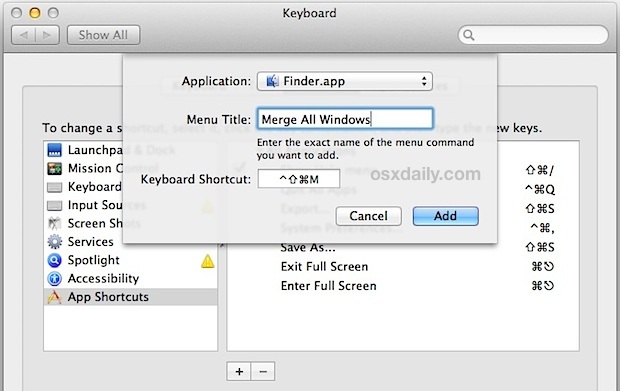
Le schede Finder sono facili da usare e sono solo una delle numerose e straordinarie funzionalità aggiunte al Mac con OS X Mavericks, disponibili anche in tutte le versioni moderne. Prendi l’abitudine di usarli nel Finder, sarai contento di averlo fatto.
Novità nel Finder nel 2024
Nel 2024, Apple ha introdotto alcune migliorìe nel Finder che rendono l’esperienza ancora più fluida. Tra queste, la possibilità di personalizzare ulteriormente le schede, consentendo di rinominarle e di cambiarne l’ordine in modo intuitivo, facilitando così l’organizzazione dei tuoi file.
Inoltre, è stata migliorata l’integrazione con le app di terze parti, permettendo di trascinare e rilasciare file direttamente tra il Finder e altre applicazioni, rendendo il flusso di lavoro molto più efficiente. Non dimenticare, infine, che gli aggiornamenti di sicurezza continui garantiscono che il tuo utilizzo di Finder rimanga protetto e aggiornato.